导言:
这个项目是位于颐和园的一家的小型豪华度假型酒店,风格定位为中国古典园林特色,此空间是酒店的一个中式餐厅。当设计方案模型敲定后我们仔细观察整个空间,整个空间为一处典型的传统中式格局中间部分为入口,入口有景观,左右对称为餐桌区,左边有一大排窗户,右面为中式花格隔断。在制作这张图时,我们有充足的时间,用很长的时间做前期的方案模型(模型结构做的比较细致)又找了很多合适的后期素材(包括去一些类似的餐厅考察),花了很多心思。
最终效果:

最终效果图
一、材质
材质很简单,主要包括漆、灯罩、地面仿古砖、木百叶、沙发布,其他均用3ds Max默认即可。(图01)

图01
我们把一些材质的反射次数给成2 会大大提高渲染速度,木百叶由于间隔比较小GI互相反弹,会产生一些错误,我们可以给它一个材质包裹器,并关掉GI反射(此方法也适合用在工装常用的格栅或者垂片顶面)(图02-09)
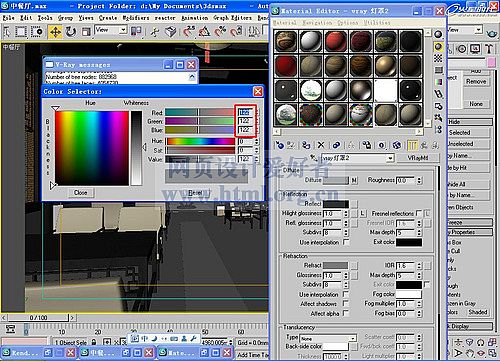
图02
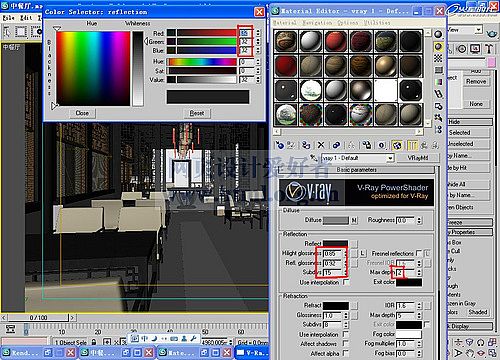
图03

图04
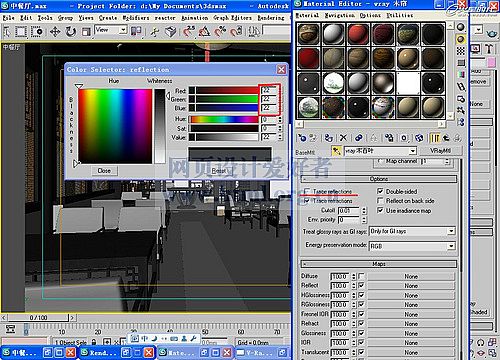
图05
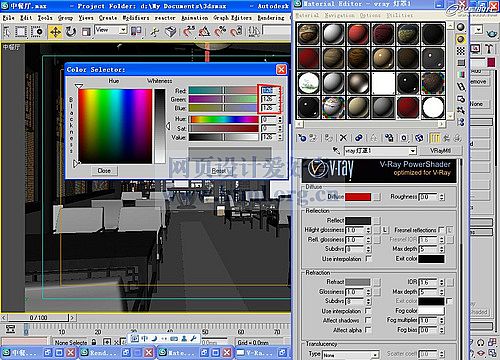
图06
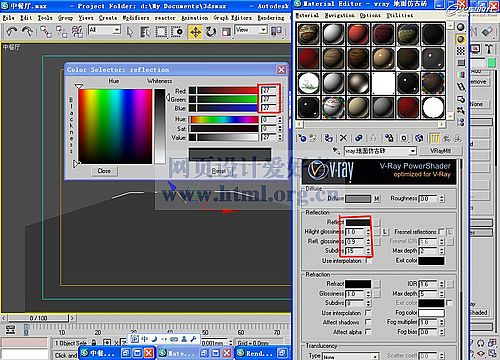
图07
|
二、近景细节 材质调整完毕后,我们发现空间的近景缺乏细节,比如桌面的餐具之类(也可以后期加),为了增加效果图的真实性,我们最好还是找一些精致合适的模型来增加图面的细节,我们在模型库找到了一套偏欧式古典的餐具及桌布(由于清中末期,西方文化早已经传入中国,并且被大量运用于中国皇室建筑及装饰中,所以这里选用偏欧的饰品反而增加了空间的皇家气氛)。再适当的加上几盆饱满的植物模型增加细节(图10)。
三、灯光 外景我们可以做一个弧形背景,给灯光材质贴上合适的外景贴图,就可以开始打灯光了。(图11)
我们先调测试参数如图(图12-15),注意下图中红线重点标识的参数,是比较关键的,千万不要调节错误。
图15参数的调整,有助于提高渲染速度,且能够防止因模型占用太多内存而导致的3ds Max自动关闭 。 接下来我们可以布光了,首先用VRay面光来模拟天光,在窗户及门位置,从室外创建面积大小类似的VRay面光 。(图16)
我们可以看到,天光进来后,整个空间已经亮起来,因为模型细节比较精,所以效果已经不错了,只是缺少了室内光。(图17)
为了制造空间的宁静感我们决定以天光为主,室内光为辅,尽量减少墙面的光斑,所以我们只给几个主要的灯打上VRay球灯即可。(图18)
测试后,我们发现已经达到我们想要的效果了。这时候我们可以加大灯光细分,提高参数出大图。(图19)
因为窗户为花格,所有室外VRay片灯的细分必须加大才没有噪点。室内光可以不加细分(图20),参数调整如图21-22,其他参数不变。
|
新闻热点
疑难解答